วิธีเข้าถึง Gmail ออฟไลน์
เผยแพร่แล้ว: 2022-02-13ต้องการทราบวิธีเข้าถึง Gmail ออฟไลน์ หรือไม่ อินเทอร์เน็ตหมดและต้องการใช้ Gmail อย่างเร่งด่วน? Gmail มีคุณสมบัติในการเอาชนะสถานการณ์เหล่านี้ และในบทความนี้ ผมจะแสดงให้คุณเห็นถึงการใช้งาน
Gmail เป็นผู้ให้บริการอีเมลที่ใช้กันมากที่สุดทั่วโลกในการติดต่อสื่อสารกันผ่านอีเมล ดังนั้น การให้คุณลักษณะเช่นการเข้าถึงแบบออฟไลน์ช่วยให้ผู้ใช้สามารถบันทึกและสำรองข้อความของตนแบบออฟไลน์ได้ พวกเราหลายคนไม่รู้เกี่ยวกับคุณลักษณะนี้และประสบปัญหาในการเข้าถึง Gmail เนื่องจากปัญหาอินเทอร์เน็ต
อ่านบทความนี้เพื่อทราบข้อมูลทั้งหมดเพื่อเข้าถึง สำรองข้อมูล และบันทึกข้อความ Gmail ขณะออฟไลน์
สารบัญ
Gmail ออฟไลน์คืออะไร
Gmail เป็นหนึ่งในผู้ให้บริการอีเมลที่ดีที่สุดและเป็นที่นิยมมากที่สุด ในการส่งหรือรับอีเมลจะต้องใช้อินเทอร์เน็ต เราอาจไม่มีอินเทอร์เน็ตทุกครั้ง และในสถานการณ์นั้น Gmail ออฟไลน์เป็นคุณลักษณะที่มีประโยชน์มาก นี่เป็นคุณลักษณะที่ฝังไว้โดย Gmail โดยทั่วไป คุณลักษณะนี้ไม่ได้เปิดใช้งาน เปิดคุณลักษณะ Gmail ออฟไลน์นี้และสำรองอีเมลของคุณ เพื่อให้คุณสามารถเข้าถึงอีเมลสำรองเหล่านั้นได้ในขณะออฟไลน์
- อ่านเพิ่มเติม: เครื่องมือสำรองข้อมูล Gmail ฟรี 5 อันดับแรกในการดาวน์โหลดอีเมลของคุณ
- วิธีรับข้อมูลสำรอง Gmail ลงในฮาร์ดไดรฟ์ของพีซี
วิธีสำรองและบันทึกข้อความ Gmail แบบออฟไลน์
วิดีโอสอน
เราจัดเตรียมบทความนี้ในรูปแบบของวิดีโอสอนเพื่อความสะดวกของผู้อ่าน หากคุณสนใจที่จะอ่าน คุณสามารถข้ามวิดีโอและเริ่มอ่านได้
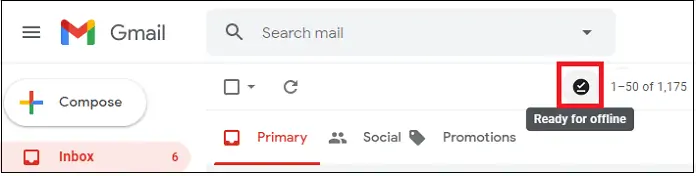
ส่วนนี้จะแจ้งให้คุณทราบเพื่อสำรองและบันทึกข้อความ Gmail แบบออฟไลน์
เวลาทั้งหมด: 5 นาที
ขั้นตอนที่ 1: เข้าสู่ระบบ Gmail บนเบราว์เซอร์ Chrome
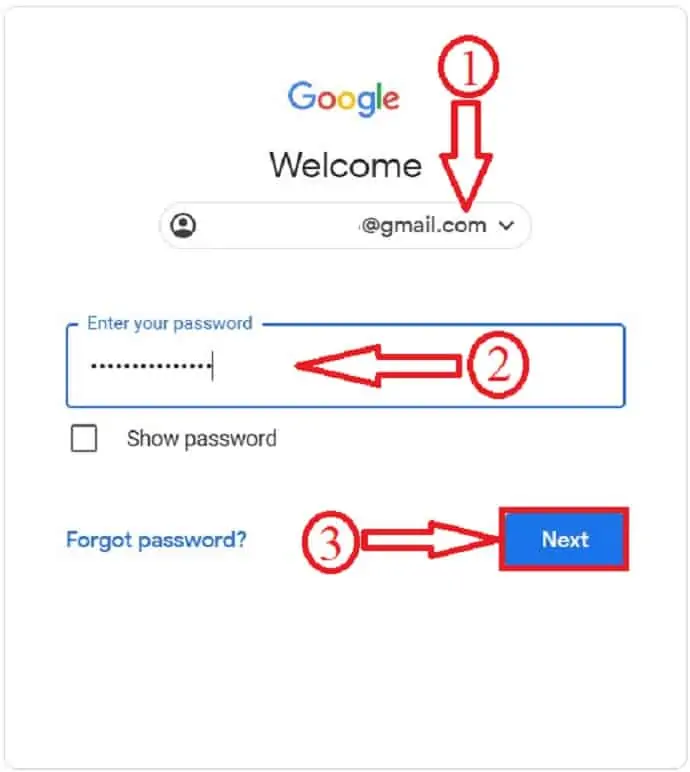
1. ตรวจสอบให้แน่ใจว่าคุณได้ดาวน์โหลด Google Chrome บนคอมพิวเตอร์ของคุณ เนื่องจากคุณสามารถใช้ Gmail ออฟไลน์ ในหน้าต่างเบราว์เซอร์ Chrome เท่านั้น
2. ลงชื่อเข้าใช้บัญชี Gmail ของคุณบนเบราว์เซอร์ Chrome โดยใช้ข้อมูลประจำตัวของคุณ
ขั้นตอนที่ 2: เลือกการตั้งค่า
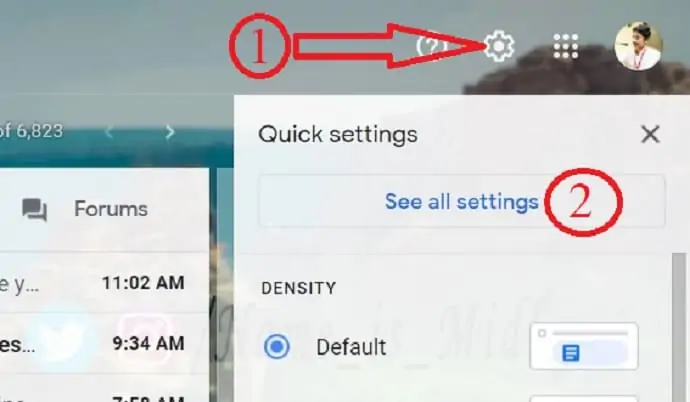
คลิกที่ไอคอน รูปเฟือง ที่มุมบนขวา จากนั้นเลือกตัวเลือก ดูการตั้งค่าทั้งหมด
ขั้นตอนที่ 3: เลือกช่องทำเครื่องหมายเปิดใช้งานเมลออฟไลน์และปรับแต่งการตั้งค่าอื่น ๆ
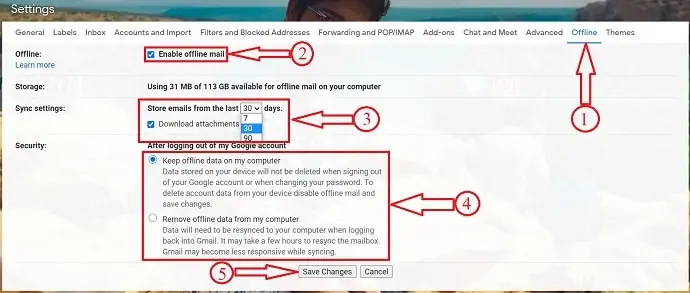
1. ในหน้าการตั้งค่า ให้เลือกตัวเลือก ออฟไลน์
2. จากนั้นเลือกช่องทำเครื่องหมาย เปิดใช้งานเมลออฟไลน์
3. ในการ ตั้งค่าการซิงค์ ให้เลือกจำนวนวันของข้อความที่คุณต้องการให้ Gmail จัดเก็บในโหมดออฟไลน์ ตัวอย่างเช่น Gmail สามารถจัดเก็บอีเมลแบบออฟไลน์ในช่วง 7, 30 หรือ 90 วันที่ผ่านมา
นี่คือตัวเลือกที่โดดเด่น เพราะคุณสามารถอ่านอีเมลและดาวน์โหลดไฟล์แนบแบบออฟไลน์ได้
จากนั้น คุณสามารถตัดสินใจว่าจะ ดาวน์โหลดไฟล์แนบ หรือไม่ โดยค่าเริ่มต้น ตัวเลือกนี้จะเปิดใช้งาน
4. ในส่วน ความปลอดภัย คุณสามารถเลือกว่าจะ เก็บหรือลบข้อมูลออฟไลน์บนอุปกรณ์ของคุณ เมื่อออกจากระบบบัญชี Gmail ของคุณหรือเปลี่ยนรหัสผ่าน Gmail
5. คลิกที่ปุ่ม บันทึกการเปลี่ยนแปลง
ขั้นตอนที่ 4: คั่นหน้า
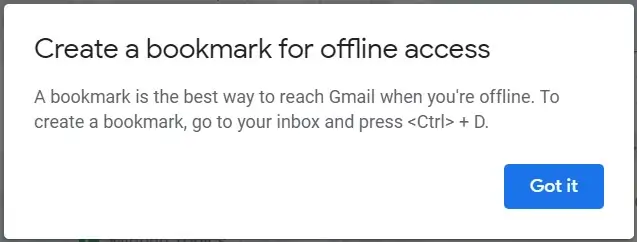
1. หลังจากบันทึกการเปลี่ยนแปลง ป๊อปอัปจะแสดงขึ้นว่า ไม่แนะนำออฟไลน์สำหรับอุปกรณ์ที่ใช้ร่วมกัน
จากนั้นเพียงคลิกที่ปุ่ม Got it 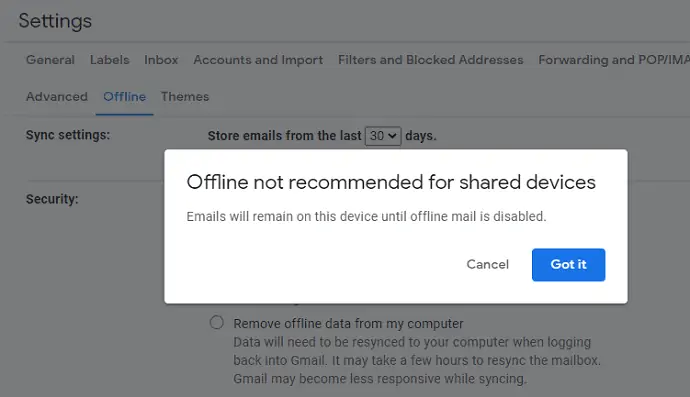
2. ถัดไป การแสดงป๊อปอัปอื่นที่ระบุว่า บุ๊กมาร์ก Gmail ของคุณเพื่อให้เข้าถึงอีเมลแบบออฟไลน์ได้ง่าย

ขั้นตอน: รอสักครู่พร้อมที่จะออฟไลน์
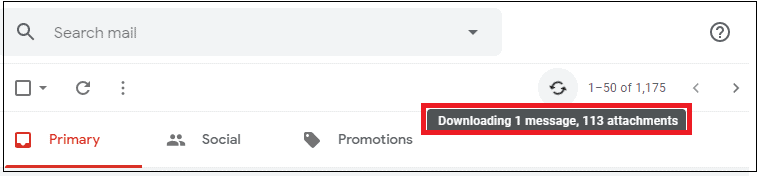
Gmail ใช้เวลาในการดาวน์โหลดและสำรองอีเมลและไฟล์แนบของคุณ
เพียงแค่รอไม่กี่นาที 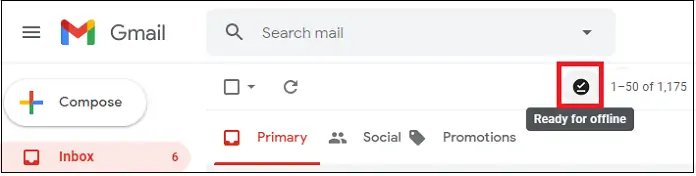
เมื่อ Gmail ดาวน์โหลดข้อความและไฟล์แนบสำหรับออฟไลน์ จากนั้นเครื่องหมายถูกจะปรากฏขึ้นที่ด้านบนขวาซึ่งแสดงว่า พร้อมสำหรับออฟไลน์
จัดหา:
- Gmail
- เบราว์เซอร์
เครื่องมือ:
- Gmail
วัสดุ: ซอฟต์แวร์
- อ่านเพิ่มเติม: วิธีเปลี่ยนชื่อหรือชื่อ Gmail บนบัญชี Google
- วิธีรับการแจ้งเตือน Gmail บนเดสก์ท็อป (พร้อมรูปภาพ)
วิธีสร้างแอป Gmail ออฟไลน์
การเปิดโหมด Gmail ออฟไลน์ช่วยให้สามารถเข้าถึงข้อความ Gmail แบบออฟไลน์ได้ สิ่งหนึ่งที่คุณต้องสังเกตคือ โหมดออฟไลน์ใช้ได้กับข้อความเท่านั้น ไม่สามารถใช้กับเว็บไซต์ได้ ดังนั้น เพื่อเข้าถึง Gmail ขณะออฟไลน์ เราต้องเพิ่มบุ๊กมาร์กในเบราว์เซอร์ของเรา ดังนั้น Gmail จึงขอเพิ่มบุ๊กมาร์กหลังจากเปิดใช้งานโหมด Gmail ออฟไลน์
แทนที่จะเพิ่มบุ๊กมาร์กลงในเบราว์เซอร์ เรายังสามารถสร้างทางลัดได้ และด้วยทางลัดนั้น เราสามารถเข้าถึง Gmail ได้อย่างง่ายดายจากเดสก์ท็อปโดยตรง แอปนี้ไม่เพียงช่วย Gmail ออฟไลน์เท่านั้น แต่ยังช่วยสำหรับการใช้งานออนไลน์อีกด้วย ทำตามขั้นตอนง่าย ๆ ด้านล่างเพื่อสร้างแอป Gmail ออฟไลน์
- ขั้นตอนที่ 1: เปิด เบราว์เซอร์ Google Chrome และลงชื่อเข้าใช้บัญชี Gmail โดยใช้ ข้อมูลรับรอง การเข้าสู่ระบบ
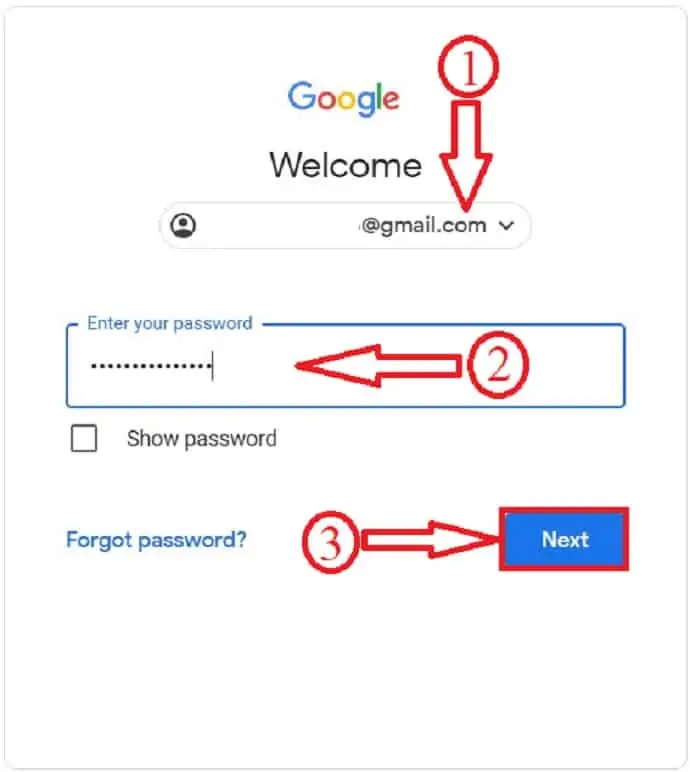
- ขั้นตอนที่ 2: เมื่ออยู่ใน หน้ากล่องจดหมาย Gmail ให้คลิกที่จุด 3 จุดของเบราว์เซอร์ซึ่งอยู่ที่มุมบนขวา เลื่อนเคอร์เซอร์ไปที่ตัวเลือก เครื่องมือเพิ่มเติม แล้วคลิก สร้างทางลัด
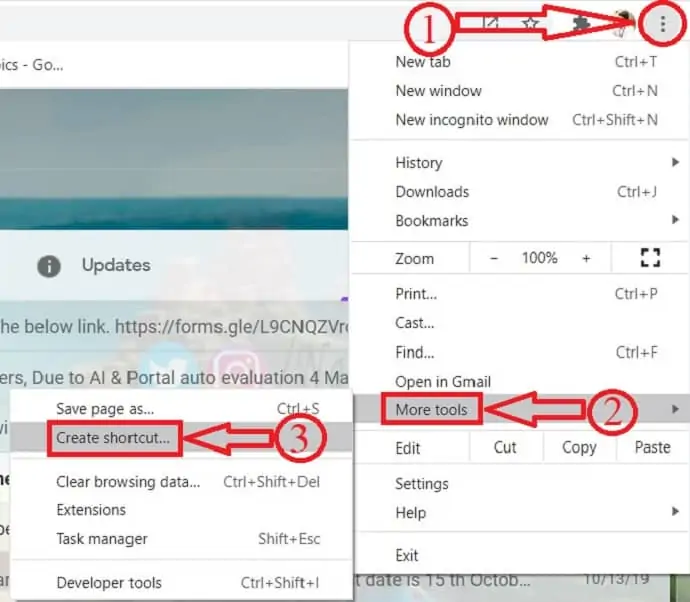
- ขั้นตอนที่ 3: จากนั้น หน้าต่างแจ้งเตือนขนาดเล็กจะปรากฏขึ้น ป้อนชื่อทางลัด เช็คอินตัวเลือกเปิดในแท็บใหม่ แล้วคลิกสร้าง
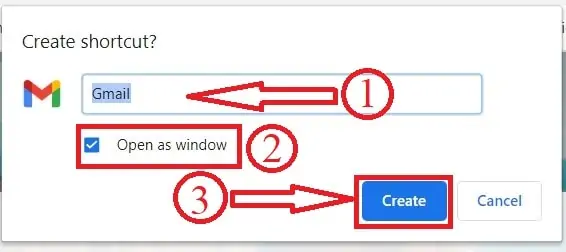
เพียงเท่านี้ ทางลัดจะถูกสร้างขึ้น และคุณจะพบมันบนเดสก์ท็อป เมื่อใช้ทางลัดดังกล่าว คุณจะสามารถเข้าถึง Gmail ได้โดยไม่ต้องเปิดเบราว์เซอร์ตลอดเวลา
- อ่านเพิ่มเติม: วิธีสำรองข้อความ WhatsApp ด้วย Google Drive
- 2 วิธีที่ดีที่สุดในการปกป้องรหัสผ่านจะทำให้คุณอยู่ยงคงกระพัน
บทสรุป
Gmail ออฟไลน์เป็นหนึ่งในคุณลักษณะที่ดีที่สุดที่ช่วยให้ผู้ใช้จำนวนมากสามารถเอาชนะเงื่อนไขที่น้อยลงของอินเทอร์เน็ตได้ หลังจากเปิดใช้งานคุณลักษณะนี้ คุณจะสามารถเข้าถึงอีเมลสำรองทั้งหมดที่อยู่ในสถานะออฟไลน์ได้อย่างง่ายดาย การบุ๊กมาร์ก Gmail เป็นการดำเนินการที่จำเป็น และเป็นวิธีที่ดีที่สุดในการเข้าถึง Gmail เมื่อคุณไม่มีการเชื่อมต่ออินเทอร์เน็ต
ฉันหวังว่าบทช่วยสอนนี้ วิธีเข้าถึง Gmail ออฟไลน์ ช่วยให้คุณสำรองข้อมูล บันทึกอีเมลใน Gmail และเข้าถึงได้ขณะออฟไลน์ หากคุณชอบบทความนี้ โปรดแชร์และติดตาม WhatVwant บน Facebook, Twitter และ YouTube สำหรับคำแนะนำทางเทคนิคเพิ่มเติม
- อ่านเพิ่มเติม: 2 วิธีในการกู้คืนอีเมลที่ถูกลบใน Gmail
- วิธีสร้างบัญชี Gmail ใหม่ (ขั้นตอนง่าย ๆ พร้อมรูปภาพ)
วิธีเข้าถึง Gmail ออฟไลน์ – คำถามที่พบบ่อย
ฉันมีบัญชี Gmail หลายบัญชี แต่เห็นเพียงบัญชีเดียวใน Gmail ออฟไลน์
Gmail ออฟไลน์จะซิงค์เฉพาะข้อความสำหรับบัญชีที่คุณใช้เมื่อคุณตั้งค่า
คุณต้องลงชื่อเข้าใช้บัญชีอื่นที่คุณต้องการตั้งค่าและเปิดใช้
เหตุใดฉันจึงไม่พบไฟล์แนบอีเมล
เมื่อคุณออฟไลน์ จะไม่สามารถดูตัวอย่างไฟล์แนบใน Gmail อย่างไรก็ตาม คุณสามารถดาวน์โหลดและเปิดได้ภายในแอปพลิเคชันที่ติดตั้งบนคอมพิวเตอร์ของคุณ
เหตุใดฉันจึงได้รับข้อผิดพลาดที่จัดเก็บออฟไลน์ไม่เพียงพอ
การจัดเก็บไม่เพียงพออาจเกิดจากสาเหตุต่อไปนี้:
⁕ เนื้อที่ ฮาร์ดไดรฟ์ไม่เพียงพอ
⁕ การใช้แท็บที่ไม่ระบุตัวตนของ Chrome
⁕ การใช้โปรไฟล์ Chrome Guest
⁕ การตั้งค่า Chrome ถูกตั้งค่าให้ล้างเมื่อออกใน chrome
เราสามารถเก็บอีเมลแบบออฟไลน์ได้นานแค่ไหน?
Gmail อนุญาตให้จัดเก็บอีเมลแบบออฟไลน์ตั้งแต่ 7, 30 และ 90 วัน
เราสามารถทำงานบน Gmail ออฟไลน์ได้หรือไม่?
คุณสามารถอ่าน ตอบกลับ และค้นหาข้อความ Gmail ของคุณได้ แม้ว่าคุณจะไม่ได้อยู่ก็ตาม
Gmail ออฟไลน์สามารถทำงานในเบราว์เซอร์อื่นได้หรือไม่
ไม่มีเบราว์เซอร์อื่นนอกจาก Google Chrome Browser ที่รองรับ Gmail ออฟไลน์
